Excel编制科目汇总表
2012-07-17梁明
梁 明
为了节约成本,很多小企业、家庭作坊或者个体经营者会利用Excel系统来进行账务处理,企业在账务处理过程中也经常需要汇总各科目的发生额,因而需要编制科目汇总表。所谓科目汇总表,就是根据一定时期内的全部记账凭证,按科目进行归类编制的一种表格。在科目汇总表中,要分别计算出每一个总账科目的借方发生额合计数和贷方发生额合计数,在采用科目汇总表账务处理程序时,它是连接记账凭证和会计账簿相关数据的一个重要表格。在Excel系统中,可以利用SUMIF函数对满足条件的单元格求和的功能,根据各科目汇总的需求快速生成各级科目的汇总表,为编制总分类账及明细分类账提供了相关的汇总数据,使总账与明细账之间的核对变得更简单,提高了会计业务处理的效率。
下面对用Excel编制科目汇总表的方法进行详细阐述,为用Excel系统进行账务处理提供一种可供参考的方法。
一、编制科目汇总表涉及的相关表格
在编制科目汇总表过程中,需要设置三个工作表,即会计科目表、会计凭证表和科目汇总表。在会计科目表中存放各个会计科目的科目编码和科目名称,格式如图1所示,其作用是用于科目的查询;会计凭证表的作用是用于记录发生的每项业务的相关内容,具体格式设置见图2;科目汇总表则用于汇总一定期间内各个会计科目当期发生的金额合计数,为财务人员编制总账和明细账提供汇总数据。
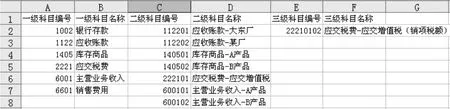
图1 会计科目表
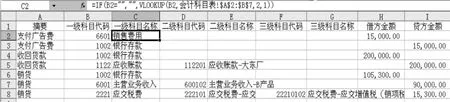
图2 会计凭证表
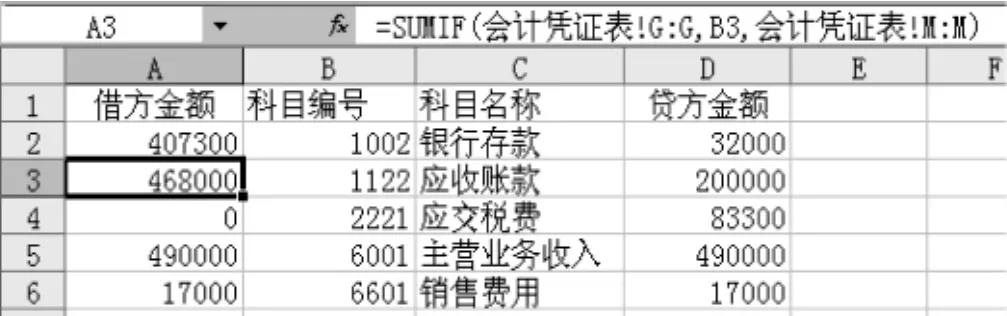
图3 科目汇总表
由于文章篇幅所限,本文图中所显示的只是所选实例的部分内容,省略了每笔经济业务对应的时间和凭证编号等内容,以相同的摘要代表同一笔经济业务。
二、相关表格编制说明
1.会计科目表的编制说明
会计科目表编制完成的样式如图1所示。在会计科目表中,将科目编码和科目名称分别于两列对应列示,不同级次的科目不能列示于同一列,而应该另外单独列示,如图1中,A、B列中列示的是一级会计科目的编码与名称;C、D列中列示的是二级会计科目的编码与名称;而E、F列中列示的则是三级会计科目的编码与名称。
2.会计凭证表的编制说明
会计凭证表用于记录日常发生经济业务的相关数据,其编制的要点和难点主要有两个:一是表格样式的设计;二是为了提高录入效率,在录入科目编码时自动生成对应科目名称的设置。
表格样式的设计难点在于:第一,当输入相应的科目编码时如何使系统能够自动识别科目的级次并显示对应的科目名称;第二,如何使各级次的科目能够使用同一组金额数据。图2会计凭证表中所设计的表格样式可以有效地解决以上两个问题,将各级次的会计科目列示于同一行,可以使各级次的科目共享同一组借、贷方发生额数据;而将各级会计科目分列,则有利于对不同级次科目的查找,为了满足系统识别的需要,会计凭证表(图2)中科目的列示应与会计科目表(图1)中科目的列示相一致。
在会计凭证表中,除了科目名称对应的栏目之外,其他单元格中的数据都需要手工输入。现说明科目名称对应栏目的编制方法。以图2中单元格C2的公式设置为例,可在C2单元格中设置公式为“=IF(B2="","",VLOOKUP(B2,会计科目表!$A$2:$B$7,2,1))”,即当B2单元格为空时,C2单元格就显示为空,否则就要在“会计科目表”中单元格区域“$A$2:$B$7”中以B2单元格的内容作为查找对象,进行首列查找,并以单元格B2对应内容在单元格区域“$A$2:$B$7”中所在的行所对应第2列的单元格中的内容作为查找到的内容并显示出来。如当在B2单元格中录入“销售费用”的科目编码“6601”(编码可从“会计科目表”中查找)时,利用VLOOKUP函数,在“会计科目表”(图1)单元格区域“$A$2:$B$7”中找到“6601”在首列中的第6行,则该行对应第2列单元格的内容则为“销售费用”,因此,在“会计凭证表”(图2)中C2单元格则自动显示“销售费用”科目名称。C2单元格公式设置完毕后,采用自动填充功能即可完成其他一级科目名称的公式设置。同理,分别以“会计科目表”(图1)单元格区域“$C$2:$D$7”和单元格区域“$E$2:$F$7”作为VLOOKUP函数的查找区域;分别以“会计凭证表”(图2)中单元格D2和F2为查找对象,就可以分别生成“销售费用”的二级科目与三级科目名称。同理,利用自动填充功能完成其他二级和三级科目名称公式设置。
值得注意的是,在录入科目编码时,如果录入的是下级明细科目的编码,则必须同时补充录入其上级科目编码,以保证在各级次的科目金额汇总时不会发生数据的遗漏。例图2中,如果业务发生详细到三级明细科目“22210102”,则必须将一级科目编码“2221”和二级科目编码“222101”补充录入完整。
3.科目汇总表的编制说明
科目汇总表的样式设计如图3所示,财会人员可根据需求分别生成总账科目汇总表或明细科目汇总表。图3中B列和C列会计科目的排列次序应与“会计科目表”(图1)中会计科目的次序排列相一致,以方便使用自动填充功能完成其他科目金额栏相应的计算公式设置。借方金额公司设置如下,以图3单元格A2的公式设置为例,可将A2单元格的计算公式设置为“=SUMIF(会计凭证表!G:G,B2,会计凭证表!M:M)”,即在“会计凭证表”中的G列查找“科目汇总表”B2单元格的内容,找到之后将所有符合这个条件所对应的M列的金额进行相加,即可筛选并汇总出“银行存款”科目的借方金额当期发生额汇总数。同理,将图3“科目汇总表”中D2单元格的计算公式设置为“=SUMIF(会计凭证表!G:G,B2,会计凭证表!N:N)”,即将对M列借方金额的汇总改成对N列贷方金额的汇总即可。利用自动填充功能完成其他科目借、贷方金额汇总。
对明细科目进行科目汇总方法同上,在“科目汇总表”中只需变更科目编码与科目名称,以及变更在“会计凭证表”中的查找范围即可完成明细科目的汇总。例图4中A2单元格计算公式的设置(见图4中编辑框中所列示公式)。根据生成的科目汇总表就可以简单轻松地编制总账、明细账以及会计报表了。

图4 三级明细科目汇总表
利用Excel来编制科目汇总表及进行账务管理,其方法简单明了,易于掌握。对于小企业、家庭作坊或个体经营者来说,由于简单明了的操作方法能够起到减少账务处理过程中差错的发生,同时也能起到提高工作效率和逐步规范账务处理程序的作用,因而此操作方法在这类小企业的账务处理过程中具有现实的指导操作意义。
[1]付姝宏,梁润平.Excel在会计中的应用[M].中国人民大学出版社,2011(4).
